


随着Win11系统的推出,玩家们迫不及待地想要在全新的操作系统环境中探索他们钟爱的游戏世界。其中,《我的世界》作为一款风靡全球的沙盒游戏,更是吸引了无数玩家的关注与喜爱。如果你也是其中一员,那么本文将为您详细介绍在Win11系统上如何下载和安装《我的世界》,让您快速投入到这个无限可能的冒险世界之中。
具体方法如下:
1、打开浏览器,搜索“我的世界”。
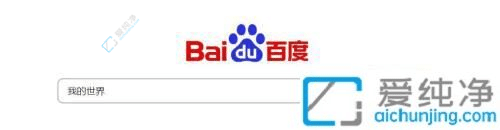
2、在搜索结果页面中找到带有“官方”标识的链接,点击进入,这是“我的世界”的官方网站。目前,国内的“我的世界”由网易公司代理。
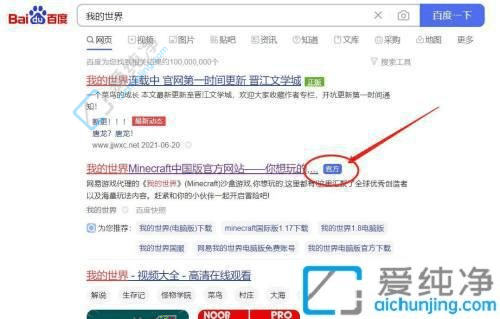
3、进入官方网站后,找到“端游下载”选项并点击。

4、选择想要下载的位置,点击下载。
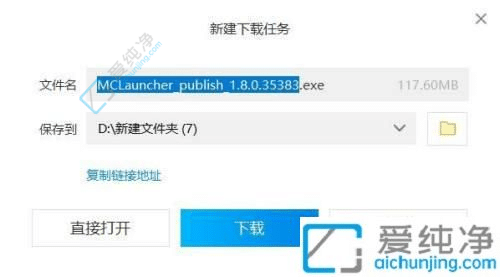
5、下载完成后,找到刚刚下载的文件,并打开它。

6、在弹出的安装页面中,勾选左下方的“我已阅读并同意”,然后点击“快速安装”。至此,“我的世界”电脑版已成功下载到电脑上。要打开游戏,只需在电脑桌面上找到“我的世界启动器”并双击即可。
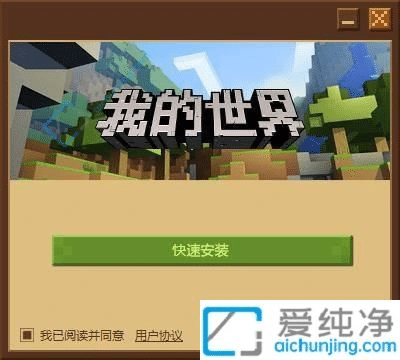
通过本文介绍的步骤,您已经了解了在Win11系统中下载和安装《我的世界》游戏的方法。现在,您可以尽情畅玩这款经典游戏,并在全新的Win11界面中享受无限的创造和冒险。
| 留言与评论(共有 0 条评论) |